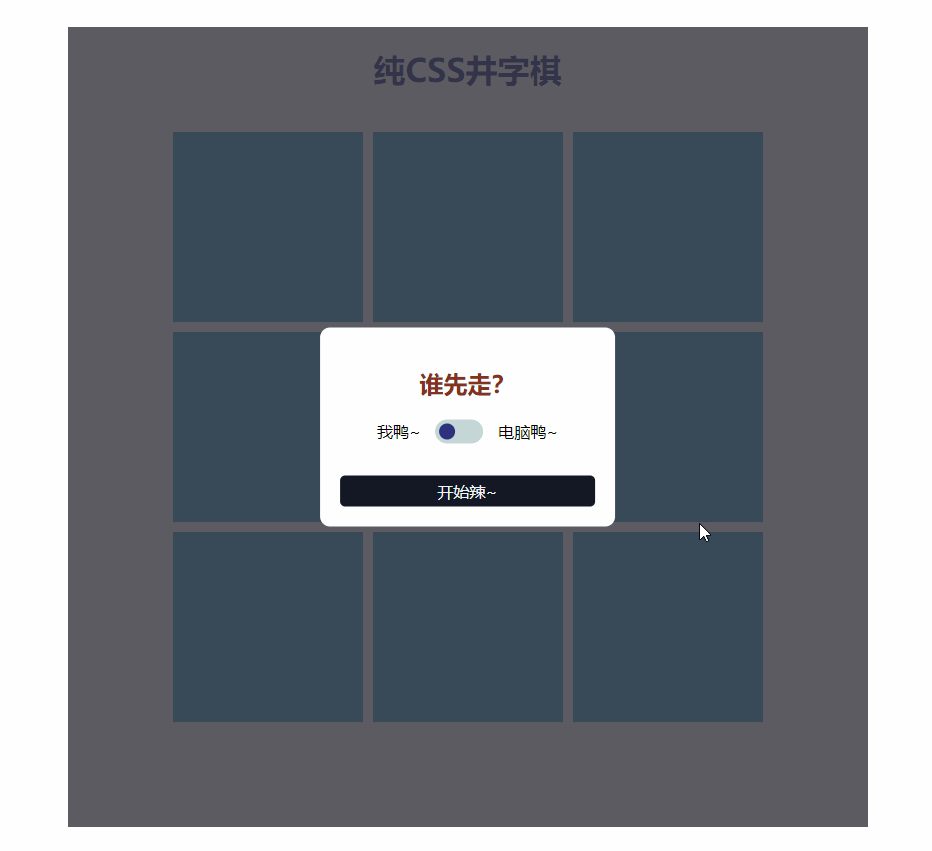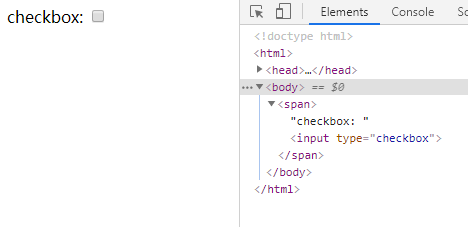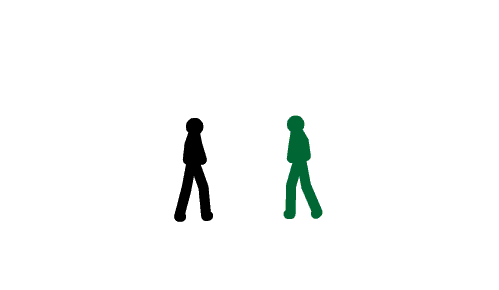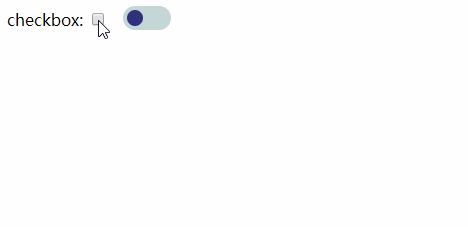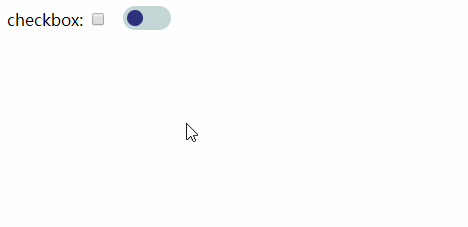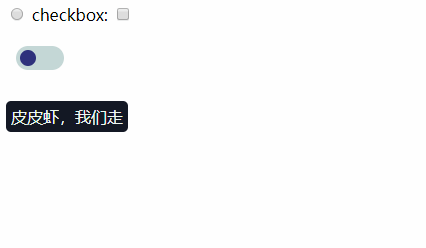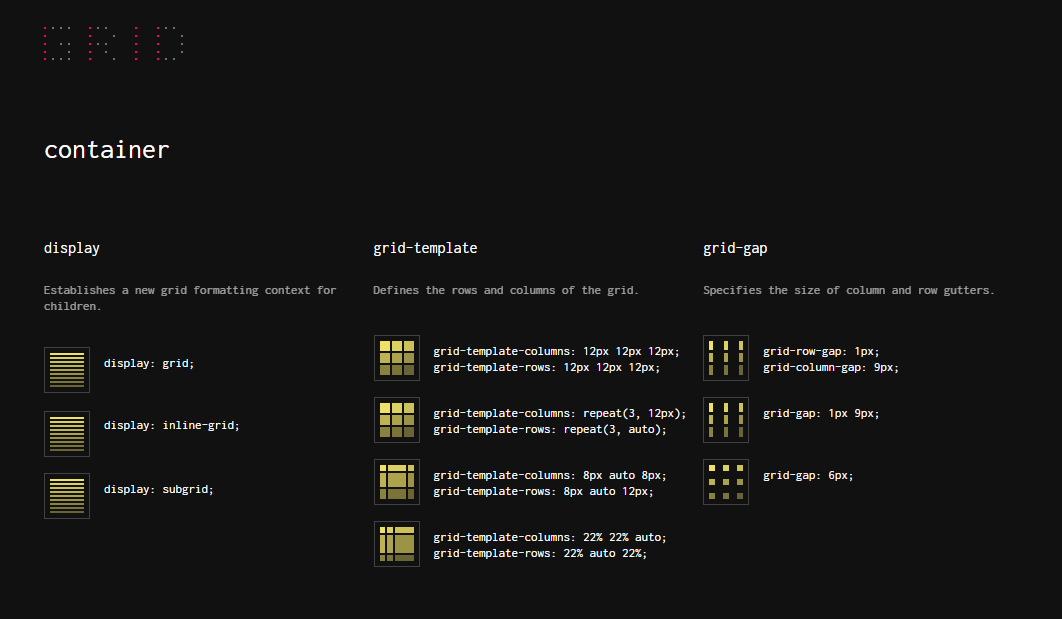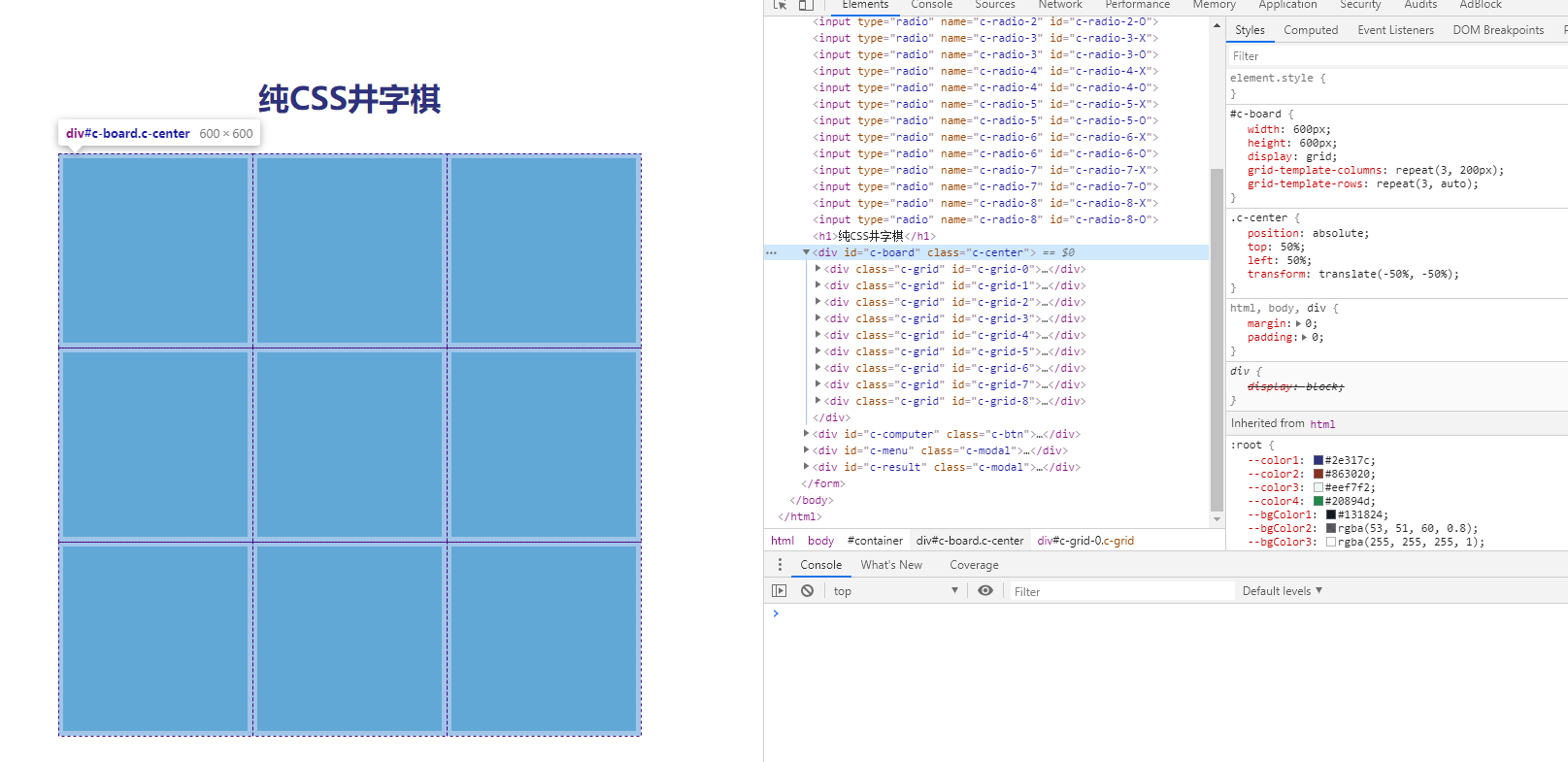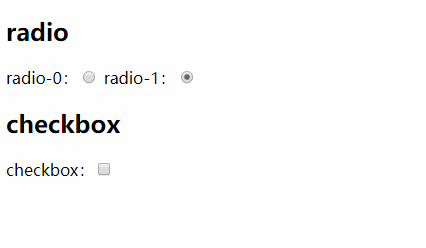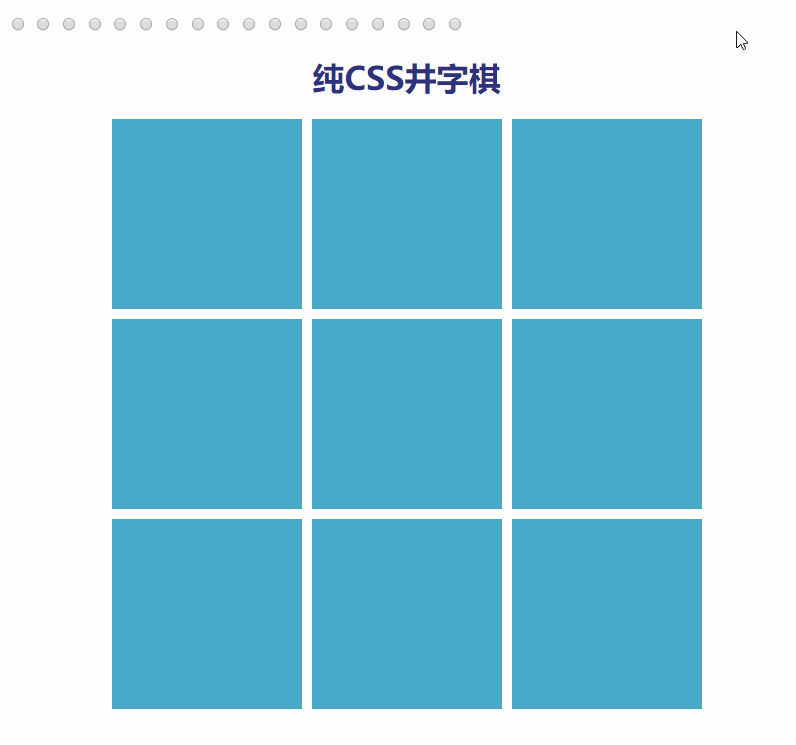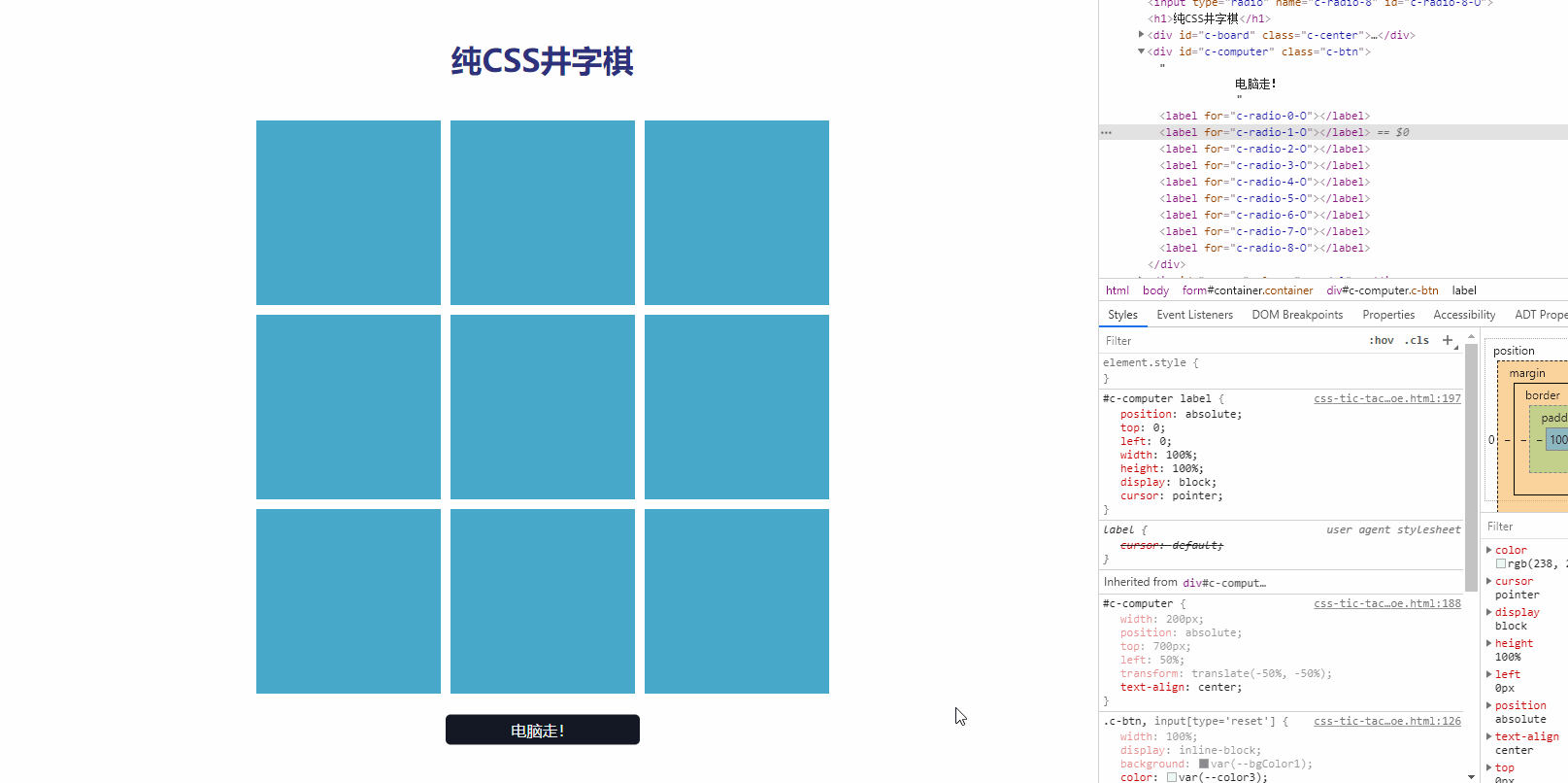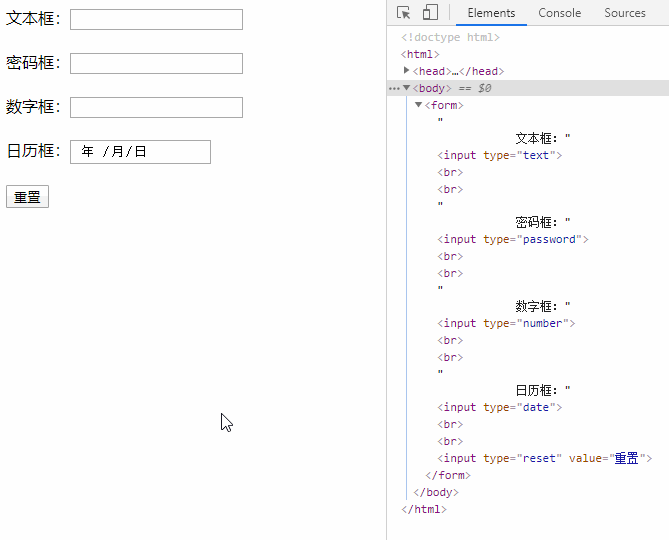- 作者:陈大鱼头
- github: KRISACHAN
前言
不知道大家小时候有没有玩过一款游戏叫『井字棋』的。
它长这样:
(我赢了,快夸我 ~o(´^`)o)
上面的就是本次文章的最终结果,一个用纯CSS实现的AI井字棋游戏,Mmmm,虽然看起来有点蠢。。。
地址在此:
游戏的规则比较简单,就是在一个九宫格(据说十六宫格,二十五宫格也行~反正是格子就行),只要你下的棋能连成一条直线,就算赢。
所以这次鱼头就来教大家怎样才能在这个游戏中获胜。
额,不对,大雾呀~
是怎样通过纯CSS来实现上面这个游戏~
正文
先手选择
通过开头的GIF图,我们可以看到其实这个游戏是有先手选择的。
我们可以选择是玩家先下,还是电脑先下。
那么如果通过单纯的HTML标签 + CSS属性,该如何完成呢?
首先我们转换下思路,先手选择不是“我方”跟“电脑方”的选择,而是“选择我”以及“不选择我”之间两种状态的切换,那么基于这个原理,我们就很快可以联想到<input type="checkbox"/>
有以下的效果:
但这里还有一个问题,就是虽然我们实现了双向选择的效果,但是开头的GIF图里先手选择是一个好看的switch,明显<input type="checkbox"/>无法实现这个功能,那怎么呢?
嗯,所以我们还是用JS模拟吧!
(吃瓜群众:说好的CSS呢?给我打)
对不起,我们可以用<label>标签来模拟。
<label>标签可以通过for="#hash"来跟<input id="#hash">来进行关联,所以我们有以下效果:
源码如下:
<style>
.switch {
display: inline-block;
width: 48px;
height: 24px;
background: #c4d7d6;
vertical-align: bottom;
margin: 0 10px;
border-radius: 16px;
position: relative;
cursor: pointer;
}
.switch::before {
content: '';
position: absolute;
display: block;
width: 16px;
height: 16px;
top: 4px;
left: 4px;
background: #2e317c;
border-radius: 100%;
transition: all 0.25s;
}
#switch:checked ~ label[for='switch']::before {
left: 28px;
background: #863020;
}
</style>
checkbox: <input type="checkbox" id="switch" />
<label for="switch" class="switch"></label>
然后我们再观察图1,可以发现,当我们选择时,是可以控制“电脑走”的按钮的。
那么这个又该怎么实现呢?
CSS实现不了,我们用JS吧。
(吃瓜群众:??????)
秋,秋,秋得嘛跌。CSS也可以实现!
我们看到上面的源码中有**~**这个选择器。
这玩意叫做“兄弟选择器”,可以选择同层级顺序排后的兄弟节点,而且不管距离由多远,总是心连心~。
例如有以下HTML结构:
<span>This is not red.</span>
<p>Here is a paragraph.</p>
<code>Here is some code.</code>
<span>And here is a span.</span>
以下CSS:
p ~ span {
color: red;
}
这样一样可以选中<code>后面的<span>。
所以我们有:
代码如下:
<style>
#computer {
width: 100px;
display: inline-block;
background: #131824;
color: #eef7f2;
border-radius: 5px;
margin-top: 10px;
padding: 5px;
box-sizing: border-box;
cursor: pointer;
transition: all 0.25s;
}
#switch ~ #computer {
display: none;
}
#switch:checked ~ #computer {
display: block;
}
</style>
checkbox: <input type="checkbox" id="switch" />
<label for="switch" class="switch"></label>
<div id="computer" class="computer">电脑走!</div>
选择完之后呢?
我们再回过头来看图1,选择先手的功能是以弹窗的形式出现的,就是为了确保选择先手之前不污染棋盘。所以这该怎么做呢?
通过上面的DEMO,我们发现有个:checked选择器,这个选择器任何可选元素的选中状态,例如<input type="radio">,<input type="checkbox">以及<option>。
所以我们有以下效果:
代码如下:
<style>
.switch {
display: inline-block;
width: 48px;
height: 24px;
background: #c4d7d6;
vertical-align: bottom;
margin: 0 10px;
border-radius: 16px;
position: relative;
cursor: pointer;
}
.switch::before {
content: '';
position: absolute;
display: block;
width: 16px;
height: 16px;
top: 4px;
left: 4px;
background: #2e317c;
border-radius: 100%;
transition: all 0.25s;
}
#switch:checked ~ label[for='switch']::before {
left: 28px;
background: #863020;
}
.btn {
width: auto;
display: inline-block;
background: #131824;
color: #eef7f2;
border-radius: 5px;
margin-top: 10px;
padding: 5px;
box-sizing: border-box;
cursor: pointer;
transition: all 0.25s;
}
#switch ~ #computer {
display: none;
}
#switch:checked ~ #computer {
display: inline-block;
}
#start:checked ~ .container {
display: none;
}
</style>
<input type="radio" id="start" />
checkbox: <input type="checkbox" id="switch" />
<div class="container">
<br />
<label for="switch" class="switch"></label>
<br />
<br />
<label for="start" class="btn">皮皮虾,我们走</label>
</div>
<div id="computer" class="btn">电脑走!</div>
来画棋盘啦
接下来我们就是画棋盘,其实棋盘是个比较常规的九宫格,可以实现的方式有很多,不过这次鱼头要安利个gird布局在线生成的网站:http://grid.malven.co/
图一的DEMO布局就是用这个工具生成的,非常方便~
棋盘画好了,棋子呢?
好了,我们棋盘已经画好,那么棋子呢?
嗯,可以去文具店花15块钱买一盒黑白棋,然后就可以下了,好了,本文完结。
大雾啊~
有了棋盘我们就应该画棋子了,棋子该怎么画呢?
其实怎么画都不要紧,重要的是得保证每个格子都能下两方的棋子。
在我们画棋子之前我们先谈谈<input />的状态管理。
作为可替换元素的<input />,可真是个神器,因为有它以及后续浏览器对它功能的不断完善,所以也是变得越来越强大。
根据我们以往的开发经验以及上文的描述,我们很容易就能联系到两个存储正负状态的属性<input type="radio">和<input type="checkbox">。
以上两个不同属性的<input />都能存储选择状态。
唯一不同的是<input type="radio">选择状态本身是单向不可逆的,只有通过所关联的<input type="radio">才可以进行切换。
而<input type="checkbox">则是双向可逆的,状态改变只在当前标签就可以完成。效果如下:
那么我们回到井字棋来。
我们棋盘的每个格子会有三种状态,一个是初始时,一个是我方落子,另一个是电脑落子。
如果以数字来表示,则有:
| 状态码 | 含义 |
| :--------- | :------- |
| 00 | 无子 |
| 01 | 我方落子 |
| 10 | 电脑落子 |
结合上面的信息,我们不难选出<input type="radio">来画棋子,所以我们有:
所以思路就是每个格子放两个<input type="radio">,通过选择的一个标签来确定棋子内渲染的样式。棋子样式可以随自己美化,根据需求我们来画<label>就行。
所以我们棋盘的HTML就如下:
<form id="container" class="container">
<input type="radio" name="c-radio-0" id="c-radio-0-X" />
<input type="radio" name="c-radio-0" id="c-radio-0-O" />
......
<div id="c-board" class="c-center">
<div class="c-grid" id="c-grid-0">
<label for="c-radio-0-X"></label>
<div></div>
</div>
......
</div>
<div id="c-computer" class="c-btn">
电脑走!
<label for="c-radio-0-O"></label>
......
</div>
基本的棋盘布局就这么完成了,接下来就是下手规则的处理了。
来啦,互相伤害啊
那么下面我们就一步一步的解析落子程序。
首先我们来康康工具人标签:
<div class="c-grid" id="c-grid-0">
<label for="c-radio-0-X"></label>
<div></div>
</div>
通过上面我们不难知道<label for="c-radio-0-X"></label>就是落子标签,那么这个<div></div>是干啥的呢?
你可别看这个标签都没有,像个一无所有的舔狗一样,但是需要用到它的时候,它可以马上变成一个非常有用的工具人。
这个标签的作用就是用来承载落子的标记。
比如我们定义己方标签的id规则是input[id*='-编号-X'],电脑方是input[id*='-编号-0'],那么我们就可以通过**~**选择器来确定这个工具人渲染的样式,例如:
input[id*='-0-X']:checked~#c-board #c-grid-0 div::before {
content: 'X';
background: var(--color1);
color: var(--color3);
}
input[id*='-0-O']:checked~#c-board #c-grid-0 div::before {
content: 'O';
background: var(--color2);
color: var(--color3);
}
来到这里要格外提一点,每一个格子的input[id]都是O与X两个的存在,而不是同一个的原因就是为了保证状态不可逆,当checked之后就不让它复原。
对,就是这样。
我们确定了落子的渲染方式,接下来就是确定如何落子了。
我们知道,一个格子里可以渲染input[id*='-0-X']以及input[id*='-0-O'],我们也可以通过点击来确定渲染哪一个,可是我们如何确定点击的是哪个呢?
我们先来捋捋思路。
首先我方下棋,这没什么问题,就跟小X王学习机一样,哪里不懂点哪里就可以,so easy~
但是电脑方是由电脑控制,在本DEMO里,需要通过点击下方的“电脑走”按钮,来让它自动落子,所以最开始需要让它隐藏起来。
#c-computer { display: none; }
还有就是我方落完子之后,这个按钮需要出现,按了之后需要隐藏,所以我们只需要交替让它显示就可以,也就是这样:
#c-computer,
input:checked~input:checked~#c-computer,
input:checked~input:checked~input:checked~input:checked~#c-computer,
input:checked~input:checked~input:checked~input:checked~input:checked~input:checked~#c-computer,
input:checked~input:checked~input:checked~input:checked~input:checked~input:checked~input:checked~input:checked~#c-computer {
display: none;
}
input:checked~#c-computer,
input:checked~input:checked~input:checked~#c-computer,
input:checked~input:checked~input:checked~input:checked~input:checked~#c-computer,
input:checked~input:checked~input:checked~input:checked~input:checked~input:checked~input:checked~#c-computer {
display: block;
}
这里的意思就是我第一个:checked的<input />后面的按钮要display: block,再来一个则要display: none起来,如此一个接着一个,一个接着一个,一个接着一个。。
电脑方落子位置
我方落子位置可以通过我们主动点击确定,那么电脑方呢?
毕竟是电脑,要是落子位置还要我们确定,那就尴大尬了。
首先我们来看下电脑方相关的HTML结构。
<div id="c-computer" class="c-btn">
电脑走!
<label for="c-radio-0-O"></label>
<label for="c-radio-1-O"></label>
<label for="c-radio-2-O"></label>
<label for="c-radio-3-O"></label>
<label for="c-radio-4-O"></label>
<label for="c-radio-5-O"></label>
<label for="c-radio-6-O"></label>
<label for="c-radio-7-O"></label>
<label for="c-radio-8-O"></label>
</div>
通过上面,我们可以发现,当我们点**“电脑走”**按钮时,实际上是点label[for$='-O']。
但是label的层级结构也是确定的,那么不就很容易跟label[for$='-X']的位置冲突了吗?
既然我们这里提到了**“层级”**,那么我们不难想到,可以通过z-index来确定点击是的是哪个label。
我们看实操栗子。
所以我们就可以控制每次电脑落子的位置。
怎么确定呢?
我们可以根据**“玩家”**的落子位置来确定。
比如玩家在**“0号位置”已经有个:checked,那么我们就可以按照我们的想法来确定“电脑”**的落子位置,以此类推。
例如这样:
#c-radio-0-X:checked~#c-radio-4-X:checked~#c-radio-8-O:checked~#c-computer label[for='c-radio-2-O'],
...... {
z-index: 2;
}
#c-radio-0-O:not(:checked)~#c-radio-2-O:not(:checked)~#c-radio-4-X:checked~#c-radio-6-O:not(:checked)~#c-radio-8-O:not(:checked)~#c-computer label[for='c-radio-0-O'],
...... {
z-index: 2;
}
输赢判断
好了,终于到了我们最后一个环节了,就是如何判断输赢。
这部分就是通过双方落子位置来确定。
众所周知,我们有以下几种赢法:
以字母**“X”**代表赢的规则:
<!--
XXX OOO OOO XOO OXO OOX XOO OOX
OOO XXX OOO XOO OXO OOX OXO OXO
OOO OOO xxx XOO OXO OOX OOX XOO
-->
应该没有漏吧,就是以上几种,所以我们只需要判断双方的落子是否满足以上的规则即可,所以我们有:
#c-radio-0-X:checked~#c-radio-1-X:checked~#c-radio-2-X:checked~#c-result #c-info::before,
#c-radio-3-X:checked~#c-radio-4-X:checked~#c-radio-5-X:checked~#c-result #c-info::before,
#c-radio-6-X:checked~#c-radio-7-X:checked~#c-radio-8-X:checked~#c-result #c-info::before,
#c-radio-0-X:checked~#c-radio-3-X:checked~#c-radio-6-X:checked~#c-result #c-info::before,
#c-radio-1-X:checked~#c-radio-4-X:checked~#c-radio-7-X:checked~#c-result #c-info::before,
#c-radio-2-X:checked~#c-radio-5-X:checked~#c-radio-8-X:checked~#c-result #c-info::before,
#c-radio-0-X:checked~#c-radio-4-X:checked~#c-radio-8-X:checked~#c-result #c-info::before,
#c-radio-2-X:checked~#c-radio-4-X:checked~#c-radio-6-X:checked~#c-result #c-info::before {
content: '恭喜你赢了~';
}
#c-radio-0-O:checked~#c-radio-1-O:checked~#c-radio-2-O:checked~#c-result #c-info::before,
#c-radio-3-O:checked~#c-radio-4-O:checked~#c-radio-5-O:checked~#c-result #c-info::before,
#c-radio-6-O:checked~#c-radio-7-O:checked~#c-radio-8-O:checked~#c-result #c-info::before,
#c-radio-0-O:checked~#c-radio-3-O:checked~#c-radio-6-O:checked~#c-result #c-info::before,
#c-radio-1-O:checked~#c-radio-4-O:checked~#c-radio-7-O:checked~#c-result #c-info::before,
#c-radio-2-O:checked~#c-radio-5-O:checked~#c-radio-8-O:checked~#c-result #c-info::before,
#c-radio-0-O:checked~#c-radio-4-O:checked~#c-radio-8-O:checked~#c-result #c-info::before,
#c-radio-2-O:checked~#c-radio-4-O:checked~#c-radio-6-O:checked~#c-result #c-info::before {
content: '可惜你输了~';
}
(吃瓜群众:“完美个头,要是没输没赢呢?”)
要是没输没赢,没输没赢,没输没赢,该怎么办呢?没办法了,用JS吧。。。
对不起,我错了,这个功能只需要给这个提示标签一个默认文本即可。
当然我们得写个让提示弹窗出现的逻辑。
input:checked~input:checked~input:checked~input:checked~input:checked~input:checked~input:checked~input:checked~input:checked~#c-result,
...... {
display: block;
}
就是全部空格都:checked以及几个关键空格占满的时候,就让它展示。
初始化
如果我们想玩下一盘该怎么办?
刷新页面啊!!!
(吃瓜群众:“就这?”)
当然不是就这啊,接下来要给大家介绍最后一个姿势:<input type="reset">
<input type="reset">呈按钮状,可以一键初始化表单内所有的<input />,就像这样
一键初始化,非常方便~
结语
<input />是一个非常有用且有趣的可替换标签,业界中大部分的纯CSS游戏差不多都是用它来完成的,虽然不是特别实用,但是结合选择器,是可以帮助我们在业务中解决很多问题的。
参考资料
后记
如果你喜欢探讨技术,或者对本文有任何的意见或建议,非常欢迎加鱼头好友一起探讨,当然,鱼头也非常希望能跟你一起聊生活,聊爱好,谈天说地。
共同学习,写下你的评论
评论加载中...
作者其他优质文章